Cómo escribir palabras y acentos en español cambiando la disposición del teclado
Miscelánea / / February 12, 2022
Si recuerdas nuestro artículo sobre pronunciación de nombres, hablamos sobre cómo ciertos nombres, como José, se pronuncian de manera diferente. Ahora, cubrimos la parte de pronunciación, pero ¿cómo escribes estos acentos españoles en tu teclado? ¿Cómo haces para que aparezca esa marca sobre la “e” en “José”?
Aquellos que han estado jugando con computadoras desde hace mucho tiempo sabrán que en realidad puedes escribir cualquier cosa si conoce los códigos crípticos correspondientes (como Alt + 0233 para obtener esa marca sobre 'e' ). Pero esta no es la forma más efectiva de hacerlo. Y tampoco funciona en todos los teclados.
Entonces, hablaremos sobre cómo cambiar el diseño de su teclado a EE. UU. - Internacional para que pueda escribir fácilmente los caracteres en español mencionados anteriormente. Y no se preocupe, esto no "cambiará" su teclado. Solo un cambio menor que es reversible.
Estos son los pasos para Windows 7 y Windows Vista.
1. Escribe intl.cpl en la barra de búsqueda de inicio y presione enter (o vaya a Panel de control -> Región e idioma).
2. Obtendrá la siguiente ventana "Región e idioma". Haga clic en la pestaña Teclados e idiomas.
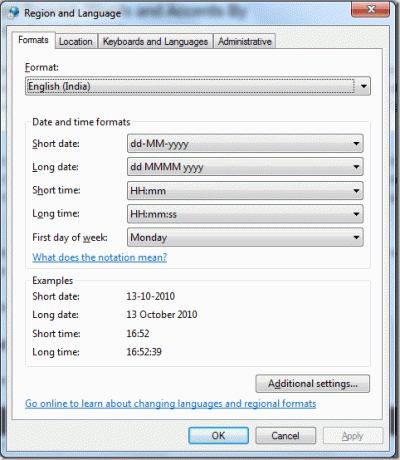
3. Haga clic en Cambiar teclados.
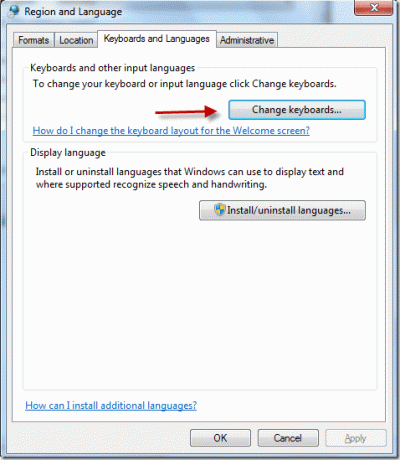
4. Seleccione inglés (Estados Unidos) como idioma predeterminado, EE. UU. en "Teclado" y haga clic en el botón Agregar.
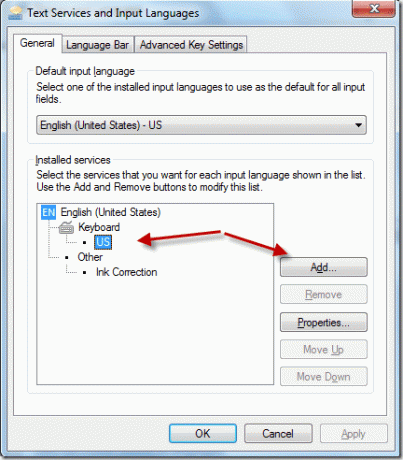
5. En la ventana Agregar idioma de entrada, seleccione Inglés (Estados Unidos)->Teclado->Estados Unidos internacional.
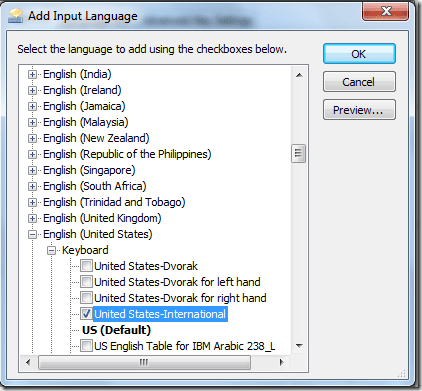
6. Ahora verá la opción Internacional de Estados Unidos en Teclado en la ventana que estaba abierta anteriormente. Haga clic en Aceptar.
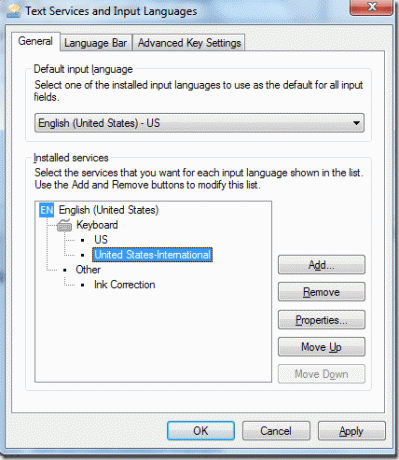
7. Haga clic en Aceptar en la ventana Región e idiomas y salga.
Ahora, encontrará un pequeño ícono de teclado en su área de notificación. Desde aquí puede alternar fácilmente entre diferentes diseños de teclado. También puede agregar más diseños si lo desea.
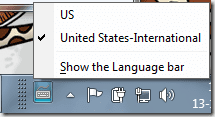
Diseño de teclado internacional de EE. UU.
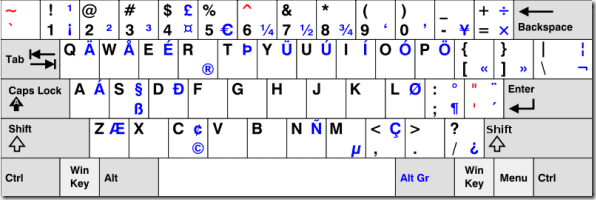
El diseño del teclado internacional de EE. UU. difiere un poco del diseño del inglés (EE. UU.). Por ejemplo, su clave de comillas simples no funcionará hasta que presione la barra espaciadora junto con ella. Lo mismo para las comillas dobles. Debe escribir Shift + tecla de comillas dobles + barra espaciadora para obtener comillas dobles.
Aparte de las dos diferencias anteriores, no hay otros cambios importantes, excepto, por supuesto, la capacidad de escribir acentos españoles. Así es como puede escribirlos ahora.
- á = ' + un
- yo = ' + yo
- o = ' + o
- e = ' + e
- ú = ' + tu
- ñ = ~ + n
- ü = ” + u
Eso es. Simple y fácil. (Foto cortesía - wikimedia )
Última actualización el 07 febrero, 2022
El artículo anterior puede contener enlaces de afiliados que ayudan a respaldar a Guiding Tech. Sin embargo, no afecta nuestra integridad editorial. El contenido sigue siendo imparcial y auténtico.



